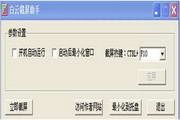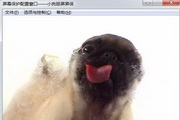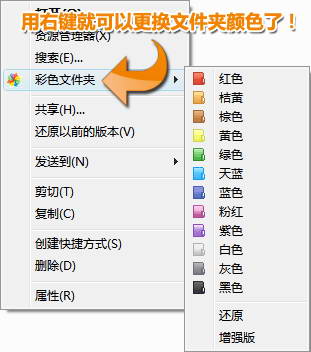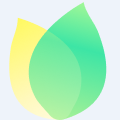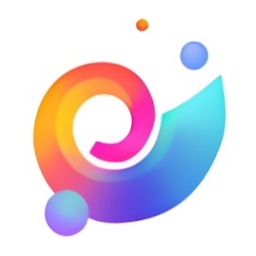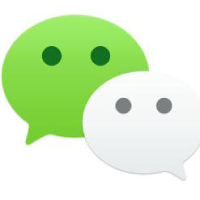Windows7彩色文件夹官方版
Windows7彩色文件夹官方版是款可以将电脑中文件夹打造成为彩色的工具。Windows7彩色文件夹能够快速让你将文件夹变成红色、绿色、紫色、粉红等各种颜色。Windows7彩色文件夹中用户只需要在想要改变颜色的文件夹上面点击右键,然后选择你想要的颜色就可以。华军软件宝库提供Windows7彩色文件夹的下载服务,下载Windows7彩色文件夹其他版本,请到华军软件宝库!
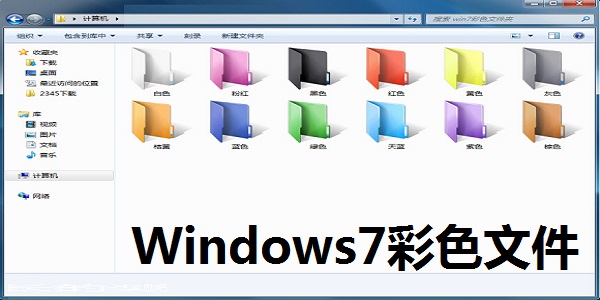
Windows7彩色文件夹软件特色
1、-键更换文件夹颜色,无需繁琐的启动软件!
2、包含12种漂亮的文件夹颜色(红色、绿色、黄色、蓝色、粉红、紫色、白色、黑色等)
3、支持一次更换多个文件夹的颜色
4、文件夹颜色还原功能
5、支持挂载自己的图标扩展包到右键菜单中!
6、支持32位(x86)和64位(x64)的Windows 7
Windows7彩色文件夹安装步骤
1、在华军软件宝库将Windows7彩色文件夹下载下来,并解压到当前文件夹中,点击其中的windows7-colorfolder-setup.exe应用程序,进入安装向导界面,接着点击下一步。
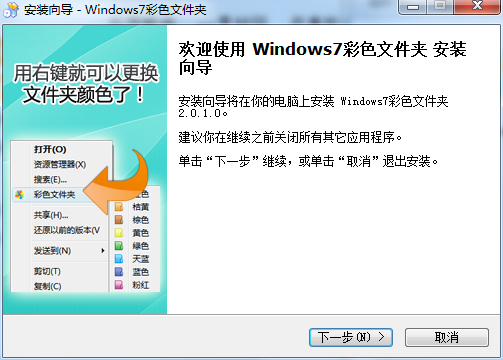
2、选择软件安装位置界面,华军小编建议用户们安装在D盘中,选择好安装位置点击下一步。

3、Windows7彩色文件夹安装结束,点击完成即可。
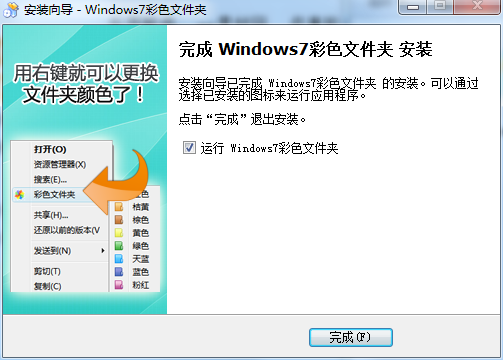
Windows7彩色文件夹使用方法
1、打开软件,将Windows7彩色文件夹安装到鼠标右键菜单中
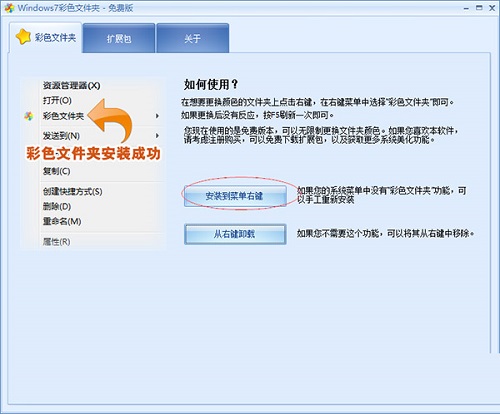
2、完成之后,在想要更换颜色的文件夹上点击右键,在右键菜单中选择”彩色文件夹“即可(吴国没有反应,请按F5刷新)
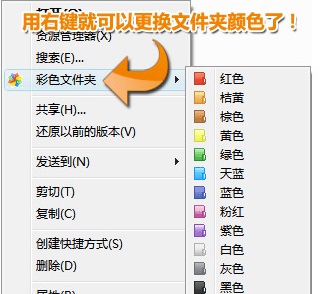
3、Windows7彩色文件夹效果图如下:
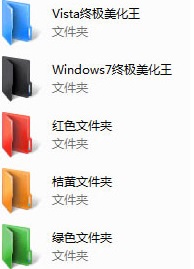
4、另外,您还可以自己制作扩展包,然后挂载到彩色文件夹软件中。图中的“深色系”,“浅色系”,“工作专用”,“个人专用”,“字母数字”便是扩展包了。但是下载扩展包文件徐注册,如果您只是一般要求,免费版的也足够使用了。
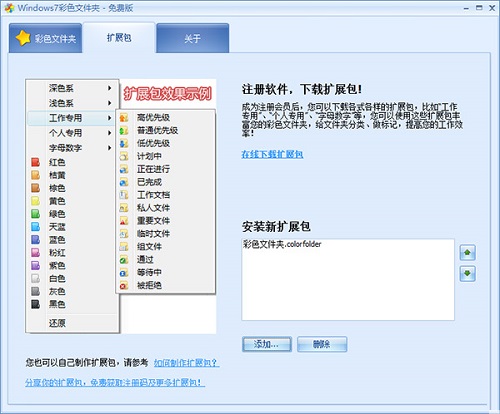
Windows7彩色文件夹常见问题
问:如何卸载Windows7彩色文件夹?
答:方法一:安装并打开电脑管家软件,选择进入软件管理选项,点击卸载选项,在列表中找到Windows7彩色文件夹,点击卸载即可
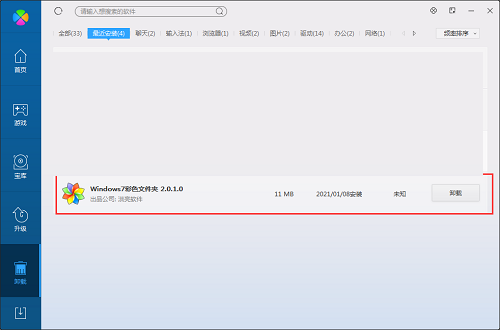
方法二:安装并打开360软件管家,在卸载选项的列表中找到Windows7彩色文件夹,点击卸载即可
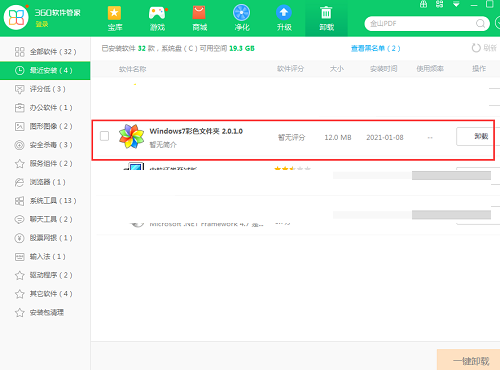
同类软件对比
win7文件夹图标是矢量图库频道下深受用户们喜爱的软件,很多小伙伴都很喜欢win7文件夹图标,但是却不知道该从哪里获得,华军小编为大家带来win7文件夹图标供大家下载,不管是什么样式的,总有一款是你喜欢的,赶紧来看看吧。
FolderIcon是一个可以改变文件夹图标或颜色,软件附带了一些图标也可以用自己的图标,美化你的文件夹,方便你辨认他。软件还支持网络操作和命令行。
Windows7彩色文件夹更新日志
重写核心引擎,增加对64位(x64)系统的支持
可以随意加载图标扩展包,打造更加个性化的文件夹图标!
改进文件夹图标刷新功能,屏幕无闪烁
华军小编推荐:
Windows7彩色文件夹能够快速让你将文件夹变成红色、绿色、紫色、粉红等各种颜色。Windows7彩色文件夹小编亲自鉴定,童叟无欺!欢迎点击下载体验!